Classic Shell은 다양한 Windows 인터페이스 요소 (예 : 시작 메뉴 및 Windows 탐색기)를 클래식 버전으로 대체하는 오랜 프로그램입니다.
Windows 8이 출시되기 전에 제공되었지만 Microsoft가 새로운 전체 화면 시작 인터페이스로 운영 체제를 출시했을 때 실제로 시작되었습니다.
Classic Shell은 운영 체제 사용자가 친숙한 시작 메뉴에 다시 액세스하기 위해 설치할 수있는 프로그램 중 하나입니다.
이 프로그램은 Windows 10 과도 호환되며, 제공되는 대부분의 기능은 Windows 8이 3 년 전에 Microsoft에 의해 처음 릴리스되었을 때 제공되었던 기능과 동일합니다.
Windows 10 용 Classic Shell은 일반적으로 Windows 8 또는 이전 버전의 Windows에서는 사용할 수없는 몇 가지 기능을 지원하며 그 중 하나는 Windows 10 작업 표시 줄을 완전히 투명하게 만드는 옵션입니다.
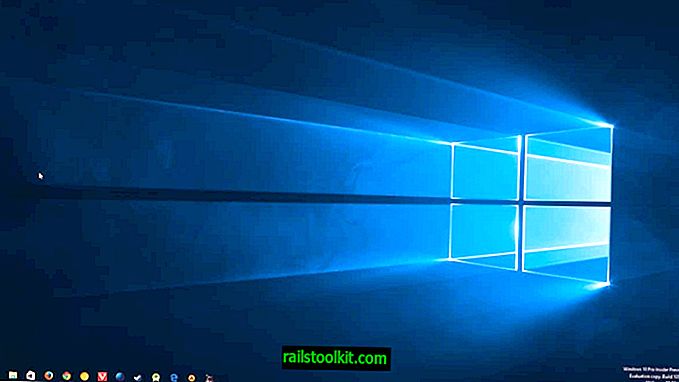
작업 표시 줄을 투명하게 만드는 옵션은 기본적으로 활성화되어 있지 않으며 설치 후에도 작업 표시 줄이 여전히 표시되므로 설치 후 명확하게 볼 수 있습니다.
활성화하려면 다음을 수행하십시오.
- Classic Shell 시작 메뉴 아이콘을 마우스 오른쪽 버튼으로 클릭하고 열리는 상황에 맞는 메뉴에서 설정을 선택하십시오.
- Classic Shell은 기본적으로 제한된 설정을 표시하며 가장 먼저해야 할 일은 맨 위에있는 "모든 설정 표시"상자를 선택하여 모두 표시하는 것입니다.
- 이렇게하면 프로그램에 수많은 탭이 추가되며, 그 중 "Windows 10 설정"을 클릭하여 계속 진행해야합니다.
- "작업 표시 줄 사용자 정의"환경 설정이 나열되어 있습니다. 사용하도록 설정하고 작업 표시 줄의 기본 모양으로 투명으로 전환하십시오.
- 변경 한 후에는 작업 표시 줄 불투명도 값을 수정하고 0 (완전히 투명 함)으로 설정하십시오.
- 완료되면 확인을 클릭하여 변경 사항을 적용하십시오.
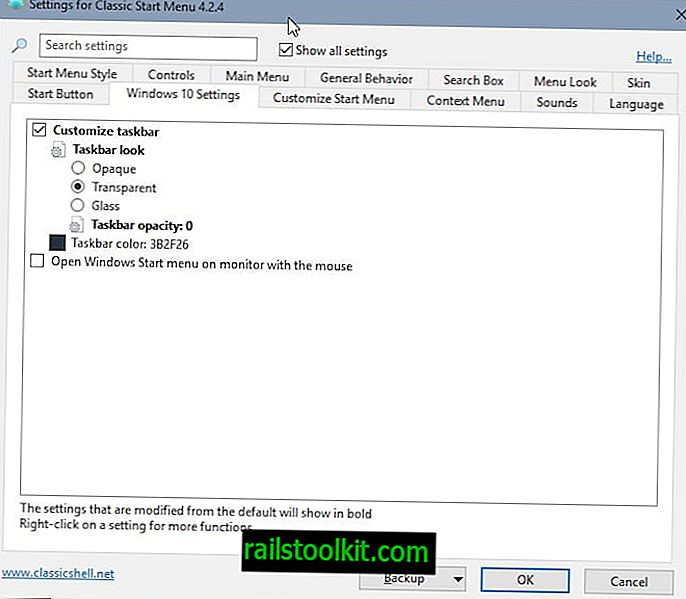
아이콘 만 표시되도록 작업 표시 줄이 즉시 투명 해져야합니다. 불투명도 수준으로 놀거나 유리 또는 불투명으로 전환하여 모양을 확인할 수 있습니다. 작업 표시 줄 색상 설정은 불투명도 0으로 투명하게 설정 한 경우 아무 작업도 수행하지 않습니다.
닫는 단어
특히 화면에 맞게 설정된 멋진 배경 화면으로 백업하는 경우에는 이것이 꽤 좋아 보인다고 생각합니다.
이것은 Windows 10 설정의 개인 설정에서 찾은 투명도 설정과 다릅니다. 시작, 작업 표시 줄 및 작업 센터를 투명하게 설정할 수 있지만 해당 옵션을 활성화하면 완전히 투명하게 만들 수는 없습니다.
Classic Shell은 그 기능을 수행하며 유용한 다른 기능을 많이 제공하므로 아직 수행하지 않은 경우 사용해 볼 수 있습니다.














